Για τον υπολογισμό του εντύπου Ε3 και της Κατάστασης Φορ. Αναμόρφωσης που συνυποβάλλεται, ακολουθήστε τη διαδρομή Εκτυπώσεις – Έντυπα – Ε3 – Έντυπο.
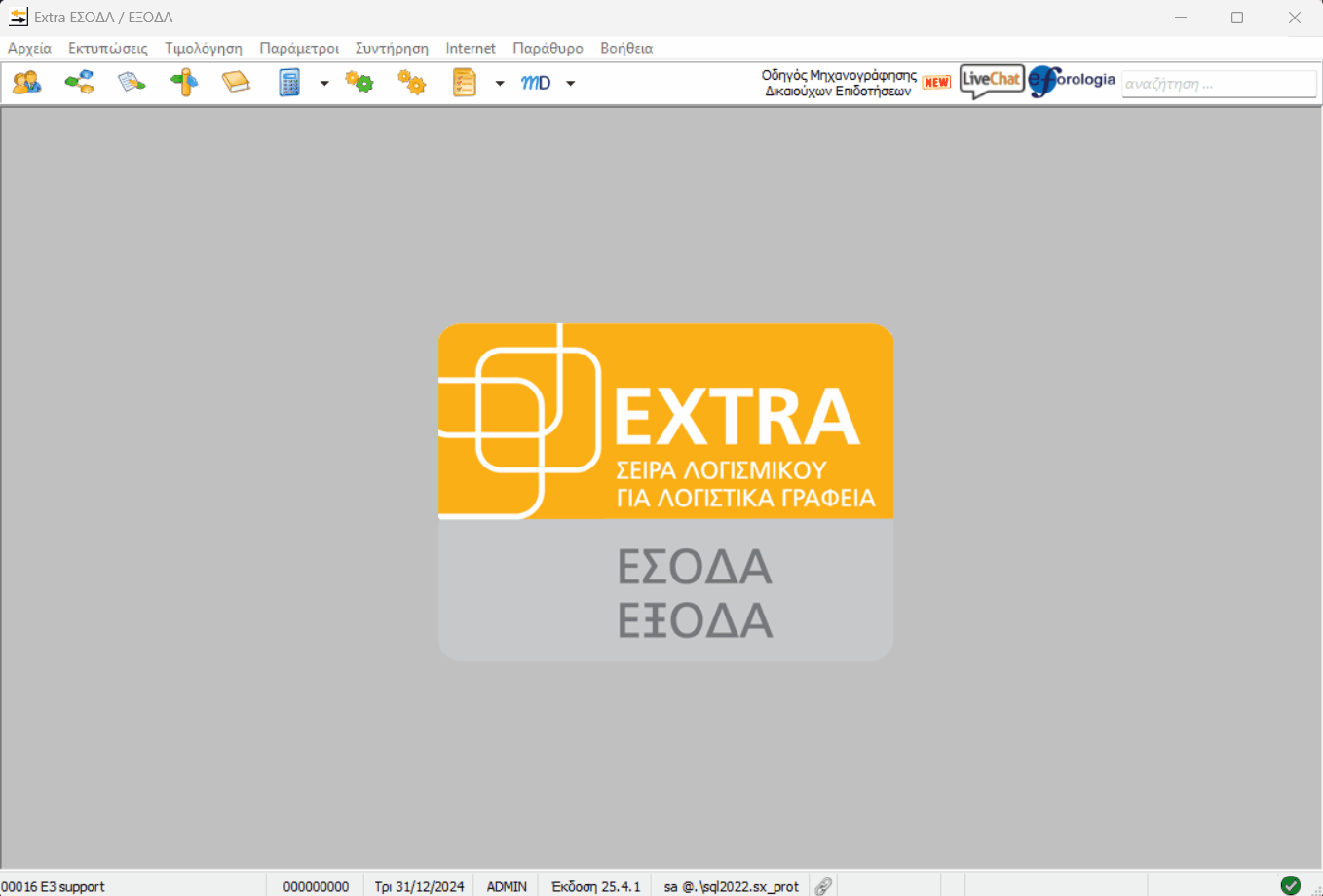
Στο πλευρικό μενού ”Παράμετροι Ανάκτησης” του εντύπου Ε3, στους “Πίνακες που θα ανακτηθούν” έχετε τη δυνατότητα να επιλέξετε για κάθε πίνακα αν επιθυμείτε να πραγματοποιηθεί ανάκτηση δεδομένων ή όχι, κάνοντας την αντίστοιχη επιλογή στη στήλη “Ανάκτηση”
Στον πίνακα “Επιμερισμοί ανά δραστηριότητα” επιλέξτε τη βάση επιμερισμού που επιθυμείτε:
- Κωδικοί: ο επιμερισμός θα πραγματοποιηθεί σύμφωνα με το πεδίο Εντύπου Ε3 (2017) που είναι επιλεγμένο στους λογαριασμούς που έχετε κινήσει.
- Έσοδα: η εφαρμογή θα αναγάγει αυτόματα τα έσοδα ανά δραστηριότητα σε ποσοστό και ο επιμερισμός θα πραγματοποιηθεί σύμφωνα με το ποσοστό αυτό.
- Ποσοστά: θα πρέπει να ορίσετε το ποσοστό που επιθυμείτε ανά δραστηριότητα.
- Έσοδα Ε3: η εφαρμογή θα αναγάγει αυτόματα τις πωλήσεις αγαθών και υπηρεσιών της κάθε δραστηριότητας του πίνακα Ζ΄1 σε ποσοστό και ο επιμερισμός θα πραγματοποιηθεί σύμφωνα με το ποσοστό αυτό.
Σημειώνεται πως μετά τον ορισμό της βάσης επιμερισμού ή μετά από την πραγματοποίηση οποιασδήποτε αλλαγής, πρέπει να πραγματοποιηθεί εκ νέου Ανάκτηση για την ενημέρωση του Ε3 σύμφωνα με τις επιλογές σας.
Πατήστε “Ανάκτηση” για να ανακτηθούν τα δεδομένα σύμφωνα με τις επιλογές που έχετε ορίσει στους παραπάνω πίνακες. Στη συνέχεια, προχωρήστε στην Άντληση από Α.Α.Δ.Ε, και επιλέξτε τους πίνακες των προσυμπληρωμένων στοιχείων που επιθυμείτε να αντληθούν.
Εάν επιθυμείτε να επιμερίσετε τα δεδομένα του Πίνακα Δ΄ σε Λοιπά Έξοδα Δραστηριότητας του Πίνακα Ζ’ μεταβείτε πλευρικά στην επιλογή Επιμερισμοί. Για αναλυτικές οδηγίες συμπλήρωσης του πίνακα επιμερισμών πατήστε εδώ.
Απαραίτητη ενέργεια είναι ο Υπολογισμός καθώς ενημερώνονται σύνολα και υπολογιστικά πεδία.
Μπορείτε να περιηγηθείτε στους πίνακες του εντύπου είτε αλλάζοντας σελίδες με τα βελάκια στο κάτω μέρος της φόρμας, είτε επιλέγοντας σελίδα, πίνακα ή και πεδία από το πλευρικό μενού. Σημειώνεται πως τα πεδία που αναφέρονται στο πλευρικό μενού είναι μόνο αυτά για τα οποία απαιτείται η συμπλήρωση υποπίνακα.
Για τον ορθό και εύκολο έλεγχο του εντύπου, προτείνεται η χρήση της εκτύπωσης Υπολοίπων Λογαριασμών.
Στο κάτω μέρος της φόρμας έχετε τη δυνατότητα Εκτύπωσης και Αποθήκευσης του εντύπου, ενώ μπορείτε εφόσον το επιθυμείτε να προχωρήσετε σε Μηδενισμό Πεδίων και μεταφοράς του εντύπου στο Tax System.
*Για Οδηγίες σχετικά με την μεταφορά στο Tax System πατήστε εδώ.
Επιπλέον, για την αυτόματη δημιουργία τακτοποιητικών για τις διαφορές Ε3 – myDATA, πατήστε εδώ.
♦ Παρακολουθήστε την εκπαίδευση στο έντυπο Ε3 στο παρακάτω Video:
